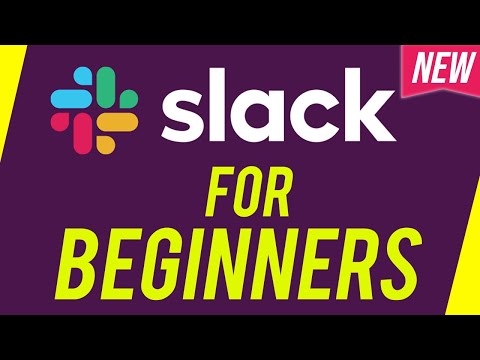Tento wikiHow vás naučí, jak pomocí Snapchatu nahrávat video v délce až 10 sekund.
Kroky
Část 1 ze 3: Nahrávání videa

Krok 1. Otevřete Snapchat
Tím se dostanete na obrazovku fotoaparátu aplikace.

Krok 2. Vyberte předmět videa
Vaše video může mít pouze 10 sekund, proto vyberte předmět, který lze zachytit krátkým klipem.

Krok 3. Vyberte režim fotoaparátu
Klepnutím na tlačítko se dvěma šipkami v pravém horním rohu obrazovky přepínáte mezi předními a zadními čočkami.
- Přední kamera funguje nejlépe pro selfie, protože se při natáčení videa můžete vidět na obrazovce.
- Klepnutím a podržením kdekoli na obrazovce aktivujete objektivy Snapchat. Objektivy využívají technologii rozpoznávání obličejů k přidání efektů, jako jsou psí uši, lidem. Přejděte doleva přes tlačítko snímání a podle pokynů na obrazovce zjistěte, co objektivy dělají.

Krok 4. Stiskněte a podržte tlačítko snímání
Je to větší kruh ve spodní části obrazovky.
Když tlačítko podržíte, bílý vnější kruh zčervená, což indikuje dobu trvání videa, a uprostřed červeného tlačítka se zobrazí plný červený kruh, který ukazuje, že vaše kamera nahrává

Krok 5. Uvolněte tlačítko
Pokud tak učiníte, nahrávání se zastaví.
Vaše video se automaticky zastaví po 10 sekundách, když je vnější kruh tlačítka úplně červený
Část 2 ze 3: Přidání efektů k vašemu videu

Krok 1. Přidejte filtr
Přejetím prstem doleva na dokončeném videu zobrazíte dostupné efekty, které mohou zahrnovat rychlé převíjení vpřed, zpomalené přehrávání, různé odstíny a filtry s názvem vaší aktuální polohy.
Filtry musí být zapnuty v Spravovat předvolby část Nastavení Jídelní lístek. Přejeďte prstem dolů z obrazovky fotoaparátu a klepnutím na ⚙️ se dostanete do Nastavení.

Krok 2. Vytvořte nálepku
Klepněte na ikonu nůžek v horní části obrazovky a poté prstem načrtněte jakoukoli část videa, například obličej osoby. Nyní jste vytvořili nálepku, kterou můžete přesunout na jakékoli místo na obrazovce nebo uložit pro použití v jiném videu.

Krok 3. Přidejte nálepku
Klepněte na čtvercovou ikonu se složeným rohem v horní části obrazovky. Přejděte doleva přes dostupné nálepky a Bitmojis, abyste nálepku našli.
Klepněte na výběr a poté jej prstem umístěte na obrazovku

Krok 4. Přidejte popisek
Klepněte na T ikonu v horní části obrazovky. Zadejte titulek a klepněte na Hotovo.
Pomocí prstu umístěte popisek na obrazovku

Krok 5. Nakreslete své video
Klepněte na ikonu pastelky v horní části obrazovky, vyberte barvu ze zobrazeného spektra a napište nebo nakreslete prstem na obrazovku.
Klepnutím na ikonu šipky zpět vedle pastelky vymažete všechny chyby
Část 3 ze 3: Uložení nebo odeslání videa

Krok 1. Uložte video
Klepnutím na ikonu se šipkou směřující dolů v levém dolním rohu obrazovky uložíte video Snapchat do galerie Vzpomínky.
- Klepněte na Ztlumit ikonu v levém dolním rohu pro uložení nebo odeslání videa bez zvuku.
- Přejděte na Memories přejetím nahoru z obrazovky fotoaparátu. Uložená videa lze stáhnout do vašeho zařízení nebo sdílet s jinými aplikacemi klepnutím na video a poté klepnutím na Podíl ikonu v levém dolním rohu.

Krok 2. Přidejte video do svého příběhu
Klepněte na ikonu čtverce se symbolem „+“v levém dolním rohu a poté klepněte na Přidat, zahrnout video do vašeho příběhu.
- Your Story je sbírka snímků, které jste pořídili a přidali za posledních 24 hodin. Přátelé mohou váš příběh zobrazit vícekrát.
- Snapy starší než 24 hodin z vašeho příběhu automaticky zmizí.

Krok 3. Pošlete své video přátelům
Klepněte na Poslat komu tlačítko v pravém dolním rohu. Zaškrtněte políčko vedle jednoho nebo více přátel, se kterými chcete sdílet své video, a klepněte na Poslat v pravém dolním rohu.
- Video můžete také přidat do svého příběhu zaškrtnutím políčka vedle Můj příběh před poklepáním Poslat.
- Pokud chcete, aby vaši přátelé zobrazovali a odpovídali jako skupina, nikoli jednotlivě, můžete vytvořit skupinu klepnutím na Skupina po výběru dvou nebo více přátel.